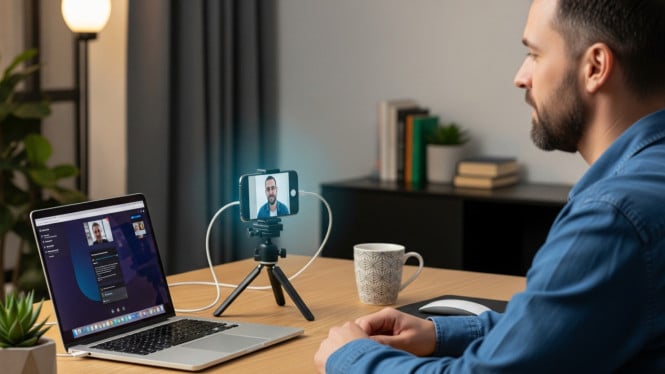Gak Perlu Beli Webcam Mahal, Begini Cara Ubah Kamera HP Jadi Webcam untuk Laptop atau PC
- IST
VIVA Digital – Kualitas webcam bawaan laptop sering kali membuat kecewa. Gambar buram, pencahayaan kurang, dan hasil video yang tidak tajam kerap menjadi masalah saat meeting online, kuliah daring, hingga live streaming.
Tidak sedikit orang akhirnya tergoda membeli webcam eksternal dengan harga ratusan ribu hingga jutaan rupiah demi tampilan yang lebih profesional.
Namun, ada solusi praktis yang bisa menghemat pengeluaran tanpa mengorbankan kualitas. Kamera HP, terutama yang keluaran terbaru, sebenarnya memiliki kemampuan merekam video yang jauh lebih baik dibanding banyak webcam di pasaran.
Dengan trik sederhana, Anda bisa memanfaatkan kamera HP menjadi webcam untuk laptop atau PC, menghasilkan video yang jernih, warna yang lebih akurat, dan pengalaman online yang lebih menyenangkan.
Berikut langkah-langkah mudah untuk mengubah kamera HP menjadi webcam tanpa ribet dan tanpa harus mengeluarkan biaya besar.
Pilih Aplikasi yang Sesuai
Langkah pertama adalah memilih aplikasi yang mendukung koneksi kamera HP ke laptop. Beberapa aplikasi populer antara lain DroidCam, Iriun Webcam, dan EpocCam. Ketiga aplikasi ini tersedia di Android maupun iOS dan bisa digunakan di Windows atau macOS.
DroidCam cocok untuk penggunaan harian seperti meeting, Iriun Webcam memiliki tampilan sederhana dengan kualitas stabil, sementara EpocCam mendukung fitur tambahan seperti efek blur pada latar belakang.
Hubungkan HP ke Laptop atau PC
Terdapat dua metode untuk menghubungkan HP agar berfungsi sebagai webcam. Pertama, menggunakan kabel USB yang memberikan koneksi lebih stabil dan minim jeda sehingga ideal untuk presentasi atau streaming. Kedua, menggunakan koneksi Wi-Fi yang lebih fleksibel tetapi bergantung pada kekuatan sinyal internet.
Gunakan Dudukan atau Tripod
Agar posisi kamera sejajar dengan mata, gunakan tripod atau dudukan HP. Posisi yang tepat akan membuat tatapan lebih natural dan profesional saat berbicara. Pastikan juga pencahayaan cukup, seperti menghadap ke jendela atau menggunakan lampu tambahan agar hasil video lebih terang.
Atur Pengaturan Kamera
Manfaatkan fitur pengaturan manual pada aplikasi webcam yang digunakan. Beberapa pengaturan penting meliputi fokus, pencahayaan, dan white balance. Penyesuaian ini dapat membantu menghasilkan gambar yang lebih tajam dan sesuai dengan kondisi ruangan.
Lakukan Tes Sebelum Digunakan
Sebelum memulai rapat atau siaran langsung, lakukan pengecekan untuk memastikan audio dan video berfungsi normal. Pastikan baterai HP terisi penuh atau sambungkan ke charger selama penggunaan untuk menghindari gangguan.
Dengan memanfaatkan trik ini, Anda bisa mendapatkan kualitas video layaknya webcam mahal tanpa harus mengeluarkan biaya besar. Hanya dengan aplikasi gratis dan sedikit pengaturan, kamera HP bisa menjadi senjata andalan untuk berbagai kebutuhan online, baik untuk pekerjaan, pendidikan, maupun hiburan.